您可能會想要移動數據透視表,以便在報表的目前位置插入工作表單元格、列或欄。
-
按一下 [樞紐分析表]。
-
在 [ 數據透視表工具] 底下的 [ 分析] 索引 標籤上,按兩下 [移動數據透視表]。
隨即顯示 [ 移動數據透視表 ] 對話方塊。
![[移動數據透視表] 對話框](https://support.content.office.net/zh-tw/media/c4b74635-ced1-4dfe-b77d-889d78f1f715.png)
-
在 [選擇您要放置數據透視表的位置] 底下,執行下列其中一項操作:
-
若要將數據透視表放在從單元格 A1 開始的新工作表中,請按兩下 [ 新增工作表]。
-
若要將數據透視表放在現有的工作表中,請選取 [現有的工作表],然後在要找出數據透視表的儲存格範圍中輸入第一個單元格。
或者,按兩下 [折疊 對話 框


-
-
按一下 [樞紐分析表]。
-
選取 [移動數據透視表 ]> [動作 ]> [數據 透視表]。
隨即顯示 [ 移動數據透視表 ] 對話方塊。
![Excel 網頁版中的 [移動數據透視表] 對話框。](https://support.content.office.net/zh-tw/media/dccd8b28-8ecd-432b-88d9-28bb6e6da402.jpg)
-
在 [選擇您要放置數據透視表的位置] 底下,執行下列其中一項操作:
-
若要將數據透視表放在從單元格 A1 開始的新工作表中,請按兩下 [ 新增工作表]。
-
若要將數據透視表放在現有的工作表中,請選取 [現有的工作表],然後在要找出數據透視表的儲存格範圍中輸入第一個單元格。
-
iPad 上的數據透視表適用於在 iPad 版本 2.82.205.0 及更新版本上執行 Excel 的客戶。 若要存取此功能,請確定您的應用程式已透過App Store更新至最新版本。
1. 選取整個數據透視表。
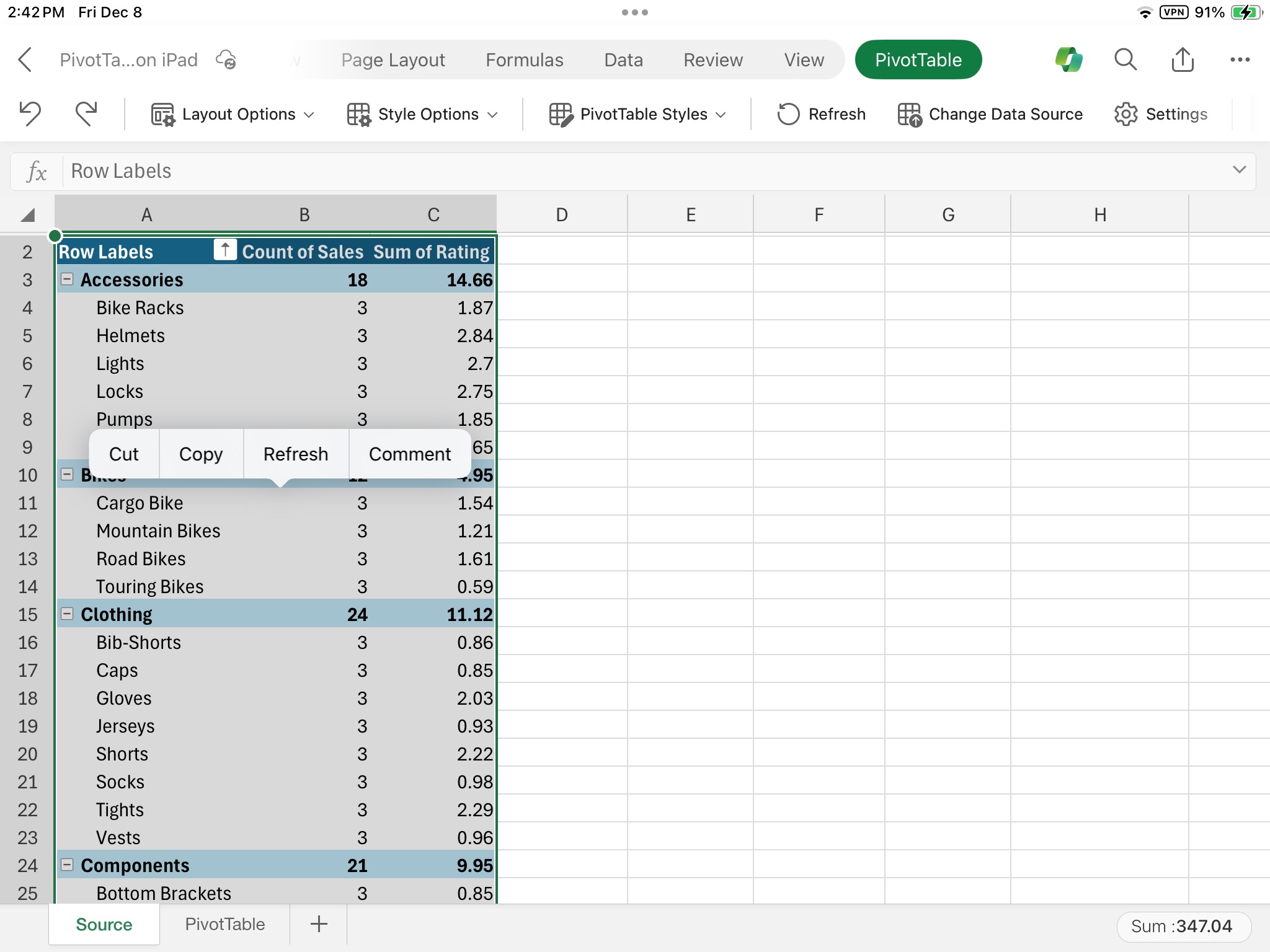
2. 點選 [剪下]。
3. 在您要放置數據透視表的工作表上,長按單元格。
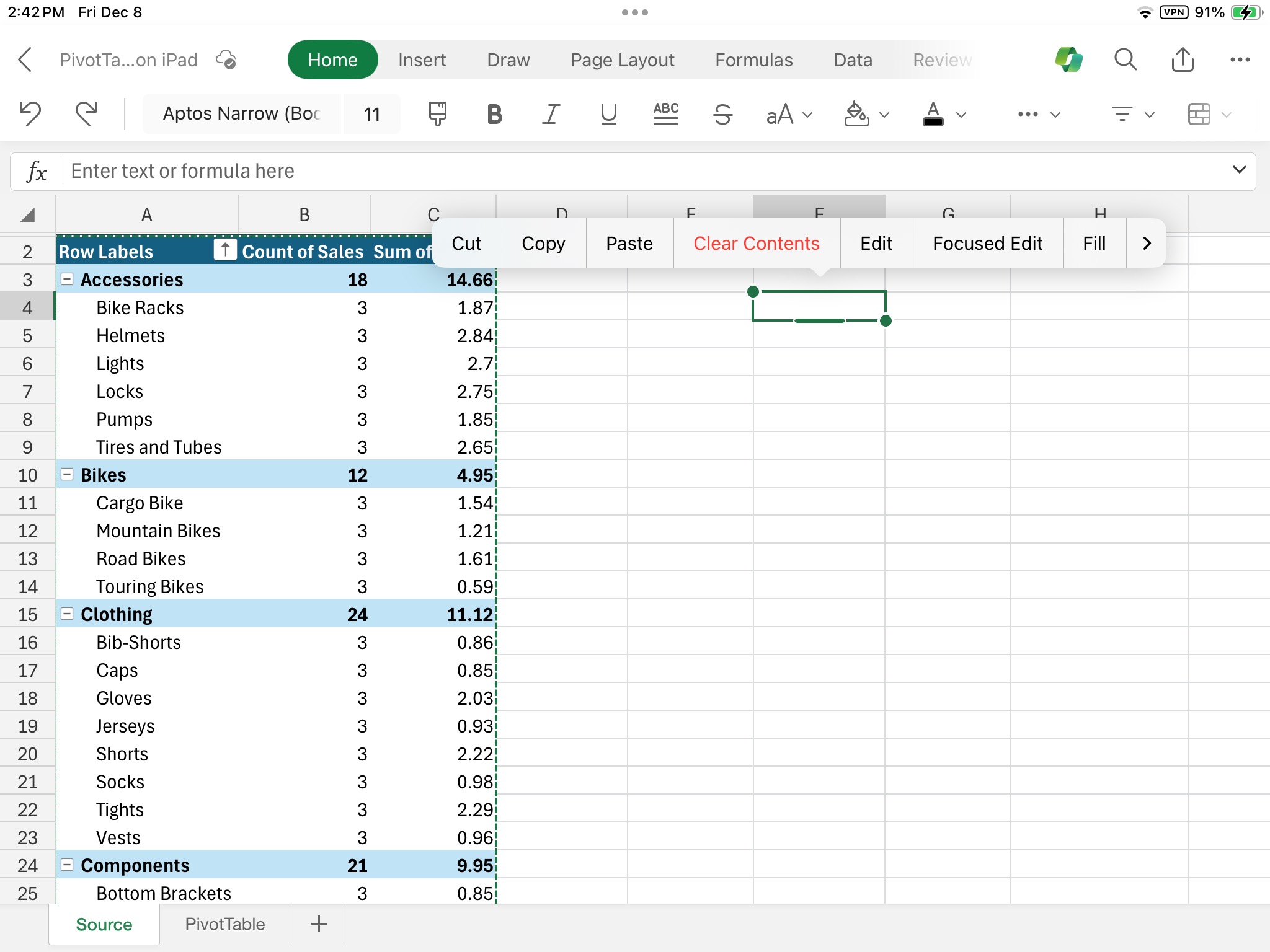
4. 點選 [貼上]。
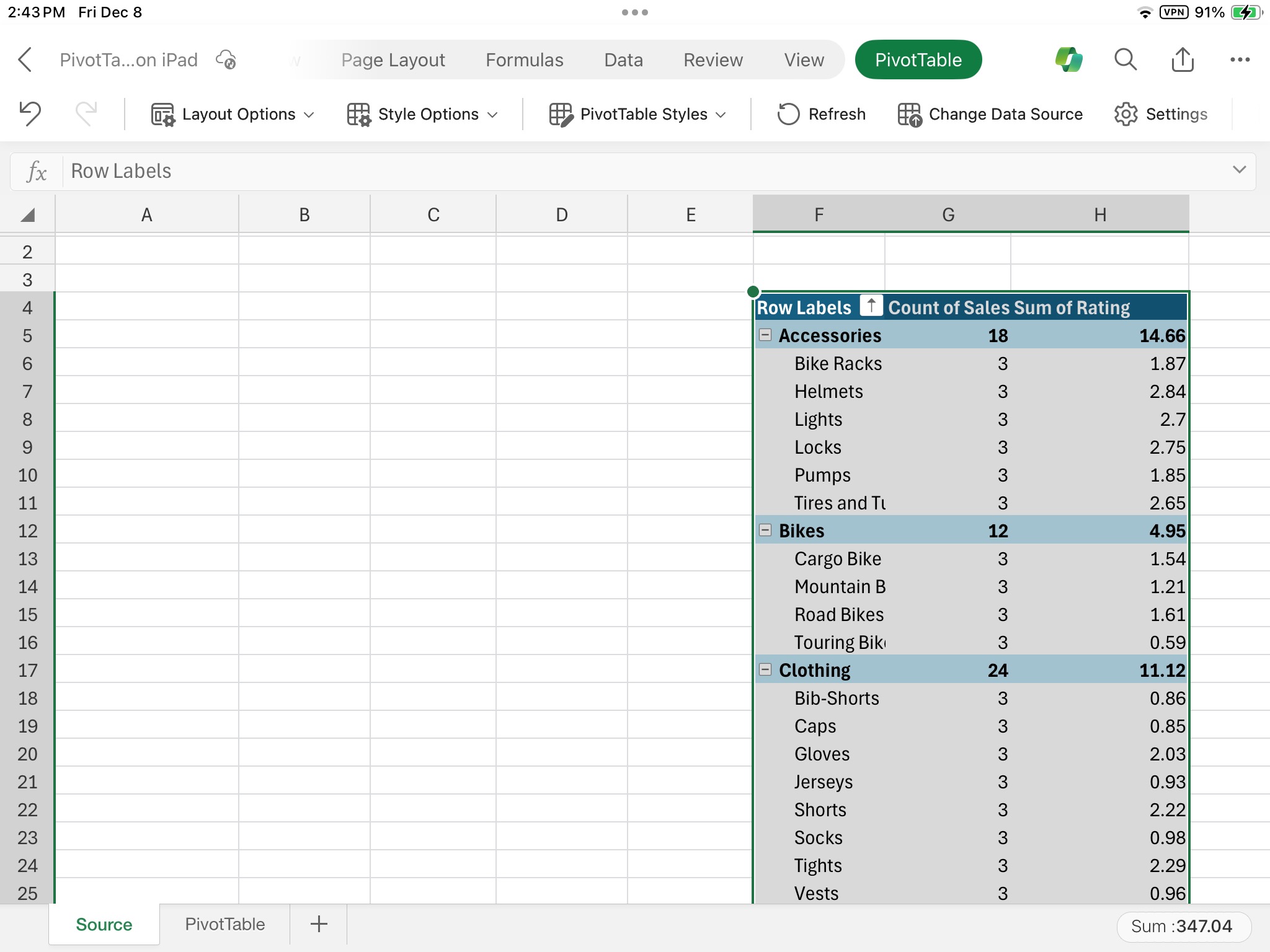
需要更多協助嗎?
您可以隨時詢問 Excel 技術社群中的專家,或在社群中取得支援。










